Présentation des tableaux Agile
Ce document fournit une présentation générale des tableaux dans OpenProject, à savoir comment utiliser un tableau Kanban pour gérer vos tâches d’une manière agile. Pour en savoir plus sur l’utilisation des tableaux dans OpenProject, veuillez consulter notre guide d’utilisation des tableaux.
Remarque
Les tableaux agiles de base sont inclus dans l’édition Community d’OpenProject. Les tableaux d’action avancés d’OpenProject sont un add-on Enterprise et ne peuvent être utilisés qu’avec la version Enterprise cloud ou Enterprise sur site. Une mise à niveau à partir de l’édition Community gratuite est facilement possible.
Les tableaux dans OpenProject permettent une gestion de projet agile, par exemple les tableaux Kanban consistent en des listes (colonnes) avec des cartes (lots de travaux) dessus. Ils aident à visualiser le travail, à limiter les travaux en cours et à maximiser l’efficacité (ou le flux).
| Sujet | Contenu |
|---|---|
| Qu’est-ce qu’un tableau ? | Découvrez ce que représente un tableau dans OpenProject. |
| Gérez votre travail dans un tableau | Comment gérer votre travail dans un tableau Agile. |
Cette vidéo est actuellement disponible uniquement en anglais.
Qu’est-ce qu’un tableau ?
Les tableaux Agile dans OpenProject soutiennent les équipes dans leur méthodologie de gestion de projet agile, par exemple Scrum ou Kanban.
Vous pouvez créer autant de tableaux flexibles que vous le souhaitez, avec à la fois des listes et des cartes. Une liste représente généralement un flux de travail, par exemple le statut ou la version d’un lot de travaux. Les cartes sont des lots de travaux, par exemple des tâches, sur ces listes.
Gérez votre travail dans un tableau
Pour gérer votre travail dans un tableau Agile, ouvrez le module des tableaux dans le menu du projet. Choisissez dans la liste un tableau sur lequel vous voulez travailler. Ouvrez-les en double-cliquant sur le titre du tableau.
Vous pouvez classer les cartes par ordre de priorité dans une liste par glisser-déposer, ajouter de nouvelles cartes et mettre à jour le statut d’une carte directement dans un tableau. Pour modifier les détails d’une carte, double-cliquez dessus.
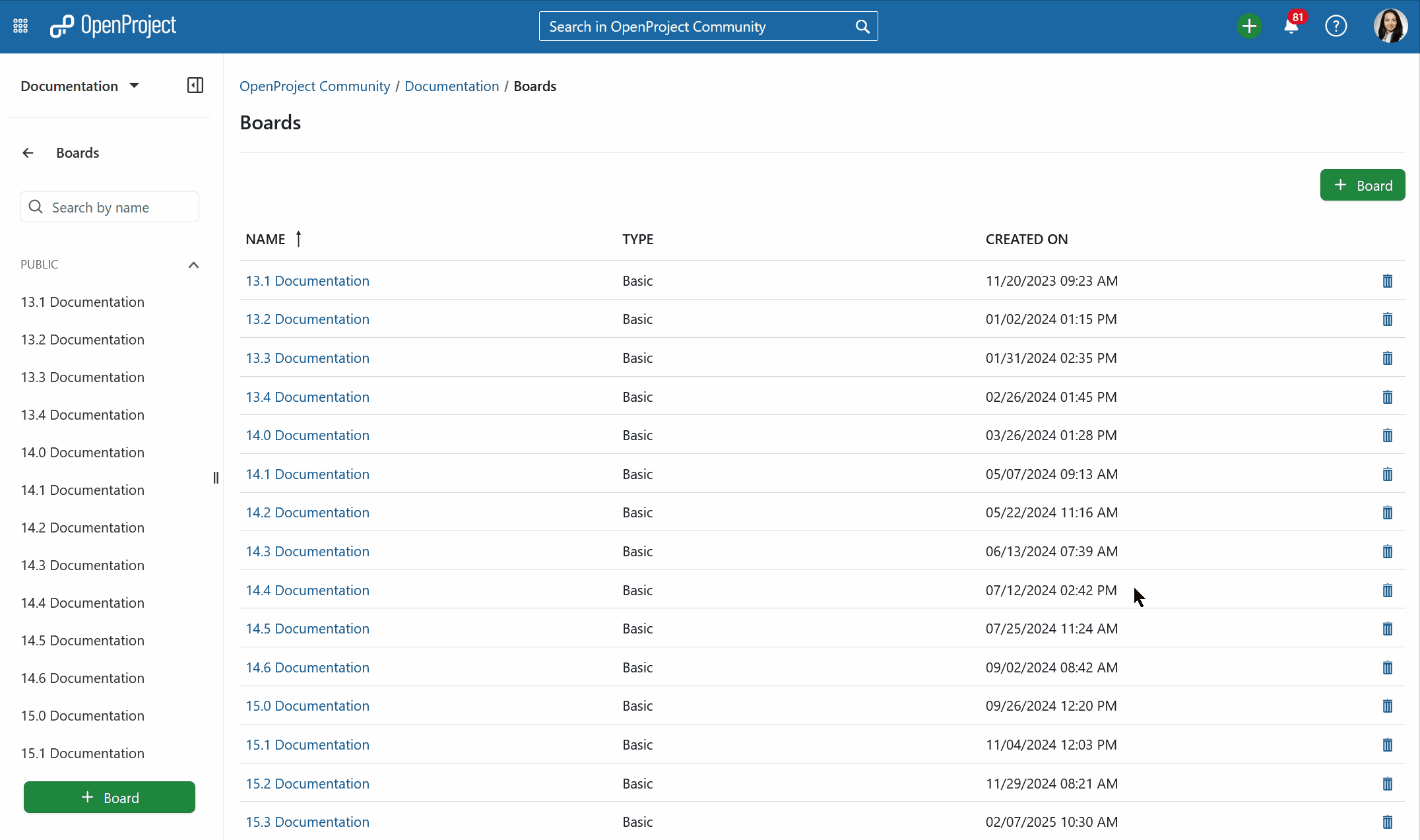
Les tableaux agiles ne sont qu’une des nombreuses fonctionnalités offertes par OpenProject. Pour obtenir une comparaison complète entre OpenProject et Trello, consultez notre guide détaillé : OpenProject vs. Trello.


